Inhaltsverzeichnis
Termine verwalten
Termine → Termine verwalten
Die Funktionen der Termin-Verwaltung sind zwar auch über die verschiedenen Ansichten (z.B. die Tagesansicht) des Terminkalenders verfügbar, viele Benutzer bevorzugen jedoch eine Liste, in der alle Termine chronologisch eingetragen sind. Diese Maske kommt diesem Wunsch entgegen.
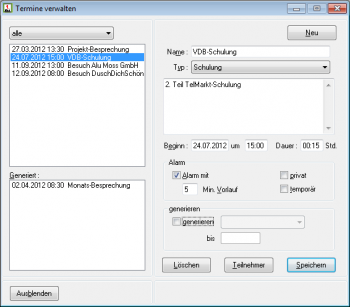 Wurde die Maske über die Adress-Verwaltung, die Anruf-Maske, die Erfassung von Besuchsberichten im Modul Reiseplanung, die Erfassung von Berichten im Modul Außendienst oder das Popup-Menü der Suche nach Kontaktpersonen aufgerufen, werden nur die Termine gezeigt, die der dort gewählten Kontaktperson zugeordnet wurden. Neu erfasste Termine werden dann ebenfalls dieser Kontaktperson zugeordnet.
Wurde die Maske über die Adress-Verwaltung, die Anruf-Maske, die Erfassung von Besuchsberichten im Modul Reiseplanung, die Erfassung von Berichten im Modul Außendienst oder das Popup-Menü der Suche nach Kontaktpersonen aufgerufen, werden nur die Termine gezeigt, die der dort gewählten Kontaktperson zugeordnet wurden. Neu erfasste Termine werden dann ebenfalls dieser Kontaktperson zugeordnet.
Liste der Termine
Nach dem Aufruf werden im linken Teil der Maske alle für den aktuellen Benutzer definierten Termine aufgelistet. In der oberen Liste werden alle „Einzel“-Termine aufgeführt, in der Liste darunter alle Termine mit automatischer Wiederholung (Generierung). Auf Wunsch können auch die bereits abgelaufenen Termine in der Vergangenheit einbezogen werden.
Zunächst werden in der oberen Liste nur alle „offenen“ Termine gelistet. Dies sind alle Termin am aktuellen Tag oder in der Zukunft. In der unteren Liste sind alle Termine mit einem Wiederholungs-Intervall enthalten, die in die Zukunft reichen. Die obere Liste kann um alle vergangenen Termine der letzten drei, sechs oder 12 Monate oder auf alle Termine erweitert werden.
Beim Klick auf einen der Termine werden dessen Details im rechten Teil der Maske angezeigt. In diesem Teil können die Daten geändert bzw. - nach Betätigung der Schaltfläche Neu - Daten für einen neuen Termin eingegeben werden. Mit der Schaltfläche Speichern werden die Daten in der Datenbank gespeichert.
Termin-Daten
Für jeden Termin können folgende Daten erfasst werden:
| Feld | Kurzbezeichnung |
|---|---|
| Name | möglichst eindeutiger Name |
| Typ | Kennzeichnung durch Auswahl einer Tätigkeit |
| Beschreibung | Nähere Bezeichnung des Termins; mit einem Doppelklick kann auch ein Standardtext eingefügt werden. |
| Beginn am | Datum des Termins. Die Eingabe kann auch durch einen Doppelklick auf das entsprechende Feld in der Monatsansicht des Kalenders erfolgen. |
| Beginn um | Zeitangabe, z.B. in der Form 10:12 (siehe Datums- und Zeit-Angaben) |
| Dauer | die Dauer kann in der Form „hh:mm“ oder als Kommazahl eingegeben werden. Z.B. „2:00“ für zwei Stunden oder „1,25“ für eine und eine viertel Stunde. |
| privat | wenn diese Option aktiviert ist, werden Detaildaten des Termins nicht angezeigt, wenn ein anderer Benutzer Ihren Terminplan einsieht (sofern er das Recht dazu hat) |
| temporär | wenn Sie diese Option aktivieren, wird er nach der Bestätigung gelöscht. Alle anderen Termine bleiben zu Dokumentationszwecken gespeichert. |
Alarm
Wenn Sie diese Option aktivieren, wird zum Zeitpunkt des Termins ein Alarmfenster angezeigt, das Sie an den Termin erinnert. Falls Sie in den Einstellungen eine Sound-Datei angegeben haben, werden Sie auch akustisch erinnert.
Um vorab auf einen Termin hingewiesen zu werden, geben Sie bei „Min. Vorlauf“ die Anzahl von Minuten ein, die Sie bereits vorher auf den Termin aufmerksam gemacht werden wollen. Falls Sie nichts oder 0 eingeben, erfolgt keine Vorabinformation.
Sowohl die Alarm-Option als solches als auch die Vorlaufzeit werden für jeden Benutzer getrennt gespeichert, können also von jedem Benutzer auf seine Anforderungen angepasst werden.
Generieren
Über diese Option können Sie festlegen, dass der eingegebene Termin in bestimmten Intervallen immer wieder erzeugt werden soll. Dazu können Sie ein Intervall angeben (täglich, wöchentlich, 14-täglich, monatlich, 1/4-jährlich, 1/2-jährlich, jährlich) und - sofern vorhersehbar - ein Datum, zu dem der Termin zum letzten Mal generiert werden soll.
Teilnehmer
Über diese Schaltfäche können Sie eine Maske aufrufen, in der Sie - zum Beispiel bei Besprechungen - auch andere Teilnehmer an dem Termin angeben können.
Termine anderer Benutzer
Sofern Sie dazu die Berechtigung haben, können Sie auch den Terminkalender anderer Benutzer einsehen oder auch neue Termine anlegen bzw. bestehende ändern. Klicken Sie dazu mit der rechten Maustaste in eine der beiden linken Termin-Listen. Es öffnet sich ein Popup-Menü mit den Namen aller  -Benutzer, deren Terminkalender Sie einsehen dürfen. Wählen Sie einen der Benutzer durch einen Klick mit der linken Maustaste aus. Der Name des Benutzers wird in der Titel-Zeile angezeigt.
-Benutzer, deren Terminkalender Sie einsehen dürfen. Wählen Sie einen der Benutzer durch einen Klick mit der linken Maustaste aus. Der Name des Benutzers wird in der Titel-Zeile angezeigt.
